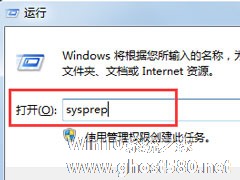-
想要打印更加轻松吗?学习win7是如何来巧设置的
- 时间:2024-11-23 16:57:03
大家好,今天Win10系统之家小编给大家分享「想要打印更加轻松吗?学习win7是如何来巧设置的」的知识,如果能碰巧解决你现在面临的问题,记得收藏本站或分享给你的好友们哟~,现在开始吧!
打印工作其实并不难,但是要打印一个文件夹的所有文件目录那就有些麻烦了,这让有些办公人士很是烦恼。不用犯愁,看看win7是如何来为大家减少麻烦,如何为系统添加打印目录的。
方法一 提供了一次性打印文件夹所有文件目录的解决方案
首先,需要做的就是打开命令提示符管理器,然后定位到你想要列出的文件目录所在文件夹或是绝对路径,然后执行以下命令:dir》 contents.txt,这时你会看到在文件目录文件夹下新增了一个名为“contexts.txt”的文件,此时打开这个文件并点击打印即可,就是这么简单。
方法二 是一个更为长久有效的功能,直接在鼠标右键菜单中添加了一个选项来执行此操作
首先我们需要创建一个Printdir.bat文件。新建一个记事本打开,然后把以下内容粘贴进去。
复制代码代码如下:
@echo off
dir %1 /-p /o:gn 》 “%temp%\Listing”
start /w notepad /p “%temp%\Listing”
del “%temp%\Listing”
exit
然后再保存为文件名为“Printdir.bat”的文本文件,将该文件保存到Windows系统的安装目录下C:\Windows,要实现这一步必须要确保此时你是具有管理员权限的,否则可能无法访问Windows安装目录。
接下来,在windows7开始菜单中打开“运行(RUN)窗口”,输入“%APPDATA%\MicROSoft\Windows\SendTo”敲回车。此时你可以打开文件夹点击鼠标右键新建一个快捷方式,输入“%windir%\Printdir.bat”作为项目所在的位置。点击下一步输入“Print Directory Listing”命名该快捷方式。
完成以上操作后,现在想要打印一个文件夹的目录只需右键点击,然后选择“发送到”,再选择“打印目录列表”就可以。
打印工作对于办公人士是必不可少的工作之一,想要打印工作变得更轻松点,不妨试试以上介绍的方法,虽然需要一点点时间,但是对于经常要进行文件打印操作的的你,这可是一个很方便的操作。
以上就是关于「想要打印更加轻松吗?学习win7是如何来巧设置的」的全部内容,本文讲解到这里啦,希望对大家有所帮助。如果你还想了解更多这方面的信息,记得收藏关注本站~
【Win10系统之家www.ghost580.net①独★家使用,未经允许不得转载!】
相关文章
-

打印工作其实并不难,但是要打印一个文件夹的所有文件目录那就有些麻烦了,这让有些办公人士很是烦恼。不用犯愁,看看win7是如何来为大家减少麻烦,如何为系统添加打印目录的。
方法一提供了一次性打印文件夹所有文件目录的解决方案
首先,需要做的就是打开命令提示符管理器,然后定位到你想要列出的文件目录所在文件夹或是绝对路径,然后执行以下命令:di... -

在win7系统中,只有win7旗舰版才自带有IIS功能,它主要是提供互联网信息服务的。很多用户不知道IIS的功能有多大,这里教大家如何利用win7自带的IIS搭建一个简单的FTP服务器,让用户更了解IIS。
第一步:依次进入控制面板–程序和功能–打开或关闭windows功能,如图:
接下来就选择要添加的功能,如图
点击确定,保存之后,再次依次进入控... -

大家都知道,C盘是系统最重要的一个存储容器,系统内的重要文件档案都在C盘,这样就给C盘造成了很大的压力,容易空间不足,所以这里我们就来看看win7是如何来给C盘大减压来提升系统运行速度的。
1.首先双击桌面“我的电脑”或者使用组合键“win+E”打开“计算机”资源管理窗口:
2.右击"C盘"然后选择属性:
3.在C盘属性对话框中点击&l -
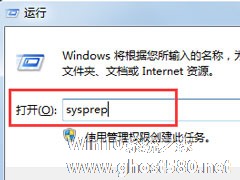
Win7自带的sysprep工具是干嘛用的?Win7又该如何使用sysprep工具?
相信有很多朋友并不知道,Win7系统有一个自带的系统准备工具sysprep。它可以为Windows(vista和Win7)的安装准备复制、审核和客户交付功能,也可以使用sysprep工具重置系统。那么,如何使用sysprep工具呢?下面,小编向大家分享sysprep工具的使用方法。
使用方法
1、按WIN+R组合键打开运行窗口,在窗口中输入sysprep命令按...